無論您對財務規劃和預算感興趣,還是需要提供收入證明,需要銀行對帳單進行培訓和教育,或者出於隱私和安全原因,找到一個好的銀行對帳單創建工具都很重要。
但找到一個好的銀行對帳單創建器可能很困難。有些網站不安全,有些工具的準確性和真實性不太好,有些網站有很多漏洞,你不能依賴它們。那麼如何才能找到一個好的銀行對帳單創建工具呢?
在本文中,我們將討論可用於快速輕鬆地創建銀行對帳單的 5 個最佳的銀行對帳單創建工具。
5 個最佳銀行對帳單創建工具(附步驟)
讓我們來看看 5 個最好的銀行對帳單創建工具,以及一些簡單易行的步驟,幫助您在幾分鐘內創建銀行對帳單。我們將討論每個銀行對帳單創建器的一些功能,在本文結束時,您將知道哪個選項最適合您使用。
第 1 名. UPDF - 最佳的 AI 銀行對帳單創建器
我們對 AI 銀行對帳單創建器的首選是 UPDF。 UPDF 具有 UPDF AI 功能,可協助您輕鬆創建銀行對帳單,特別是當您需要從頭開始創建銀行對帳單時。使用 UPDF,您還可以編輯最受歡迎的銀行對帳單模板,同時保留其格式,如果您使用的模板是圖像,UPDF 的 OCR 功能可以將其轉換為可編輯文字。
點擊下面的按鈕下載 UPDF,按照下面的步驟創建銀行對帳單。
Windows • macOS • iOS • Android 100% 安全性
方法 1. 如何從零開始創建銀行對帳單?
有時您會想從零開始創建銀行對帳單,因為您需要根據自己的需求進行客製化,您可以按照以下步驟使用 UPDF 從零開始創建一個銀行對帳單。
步驟 1: 建立一個空白 PDF 頁面。您可以開啟 UPDF,按一下「檔案」>「建立」>「空白頁」。現在,您可以在 UPDF 中擁有一個帶有空白頁的 PDF 文件。

步驟2:在右下角選擇UPDF的AI工具,然後,您可以要求 AI 工具建立銀行對帳單的大綱。

步驟3:UPDF的AI建立銀行對帳單大綱後,您可以點選「複製」圖示複製大綱內容。然後,點擊左側面板上的“編輯PDF”,點擊“文字”,點擊空白頁,貼上複製的內容。 然後,您可以使用「編輯 PDF」和「註釋」工具中的其他功能來修改您的銀行對帳單。您可以添加文字、圖像、連結、貼紙、便條等!

步驟 4:當您對銀行對帳單滿意時,選擇「另存為其他」以儲存您的文件。
方法2.如何使用下載的範本創建銀行對帳單
您也可以使用 UPDF 從範本編輯和修改銀行對帳單。網路上有很多地方可以找到銀行對帳單模板,您可以下載模板或截取螢幕截圖。首先,您可以使用此銀行對帳單範本。然後按照以下步驟,透過 UPDF 修改您的銀行對帳單範本。
步驟 1:在 UPDF 中開啟您的銀行對帳單範本。

步驟 2:如果您的銀行對帳單範本是圖像文件,您可以執行 OCR 將其轉換為可編輯文字。從右側選單中選擇 OCR,然後選擇所需的設定。然後點選執行OCR。

步驟 3:您現在可以修改您的銀行對帳單範本。從左側選擇編輯 PDF。現在,您可以點擊編輯現有的文字、鏈接和圖像,並添加新的文字、圖像(例如銀行徽標)或鏈接,點擊頂部菜單上的按鈕。

步驟 4:您也可以從左側選擇「註釋」來突出顯示、新增便條、新增文字方塊、擦除、使用繪圖鉛筆、新增簽名等。

步驟 5:當您對銀行對帳單滿意時,請從右側選擇「另存為其他」以儲存您的文件。
UPDF 有許多其他功能可以幫助您工作、學習或娛樂!您可以使用 UPDF 的 AI 工具來創建、解釋、總結和翻譯內容。您也可以對多個 PDF 文件執行批量操作,在 UPDF cloud 上分享和管理您的 PDF 文件,並使用密碼保護您的 PDF。
要了解有關 UPDF 的更多信息,請觀看下面的視頻指南。如果您想要嘗試 UPDF,請點擊下面的按鈕下載並安裝。
Windows • macOS • iOS • Android 100% 安全性
折扣通知
現在,您對 UPDF 感到滿意並想要升級到專業版。UPDF 現在有很大折扣,您可以前往購買。
第 2 名:Uslegalforms.com
Uslegalforms.com 是一個包含超過 85,000 種不同法律表格的圖書館,適用於企業、律師和個人。您也可以使用 Uslegalforms.com 創建和編輯銀行對帳單範本。 Uslegalforms 創建的銀行對帳單具有可填寫欄位、數位簽名以及更多強大的工具。
如何創建銀行對帳單
請依照以下步驟,使用 Uslegalforms.com 創建銀行對帳單。
步驟 1:訪問他們的網站並點擊“獲取表單”按鈕。
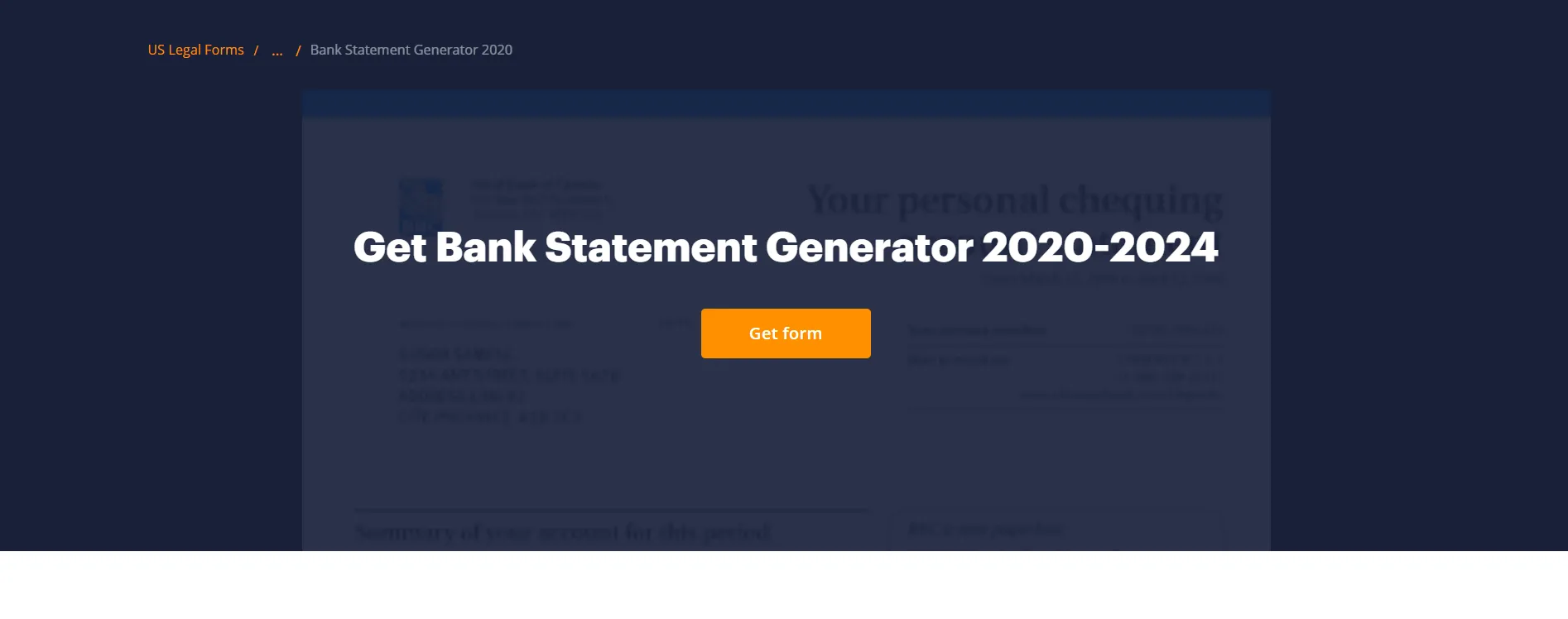
步驟 2: 使用螢幕頂部的按鈕和工具編輯和修改您的銀行對帳單。
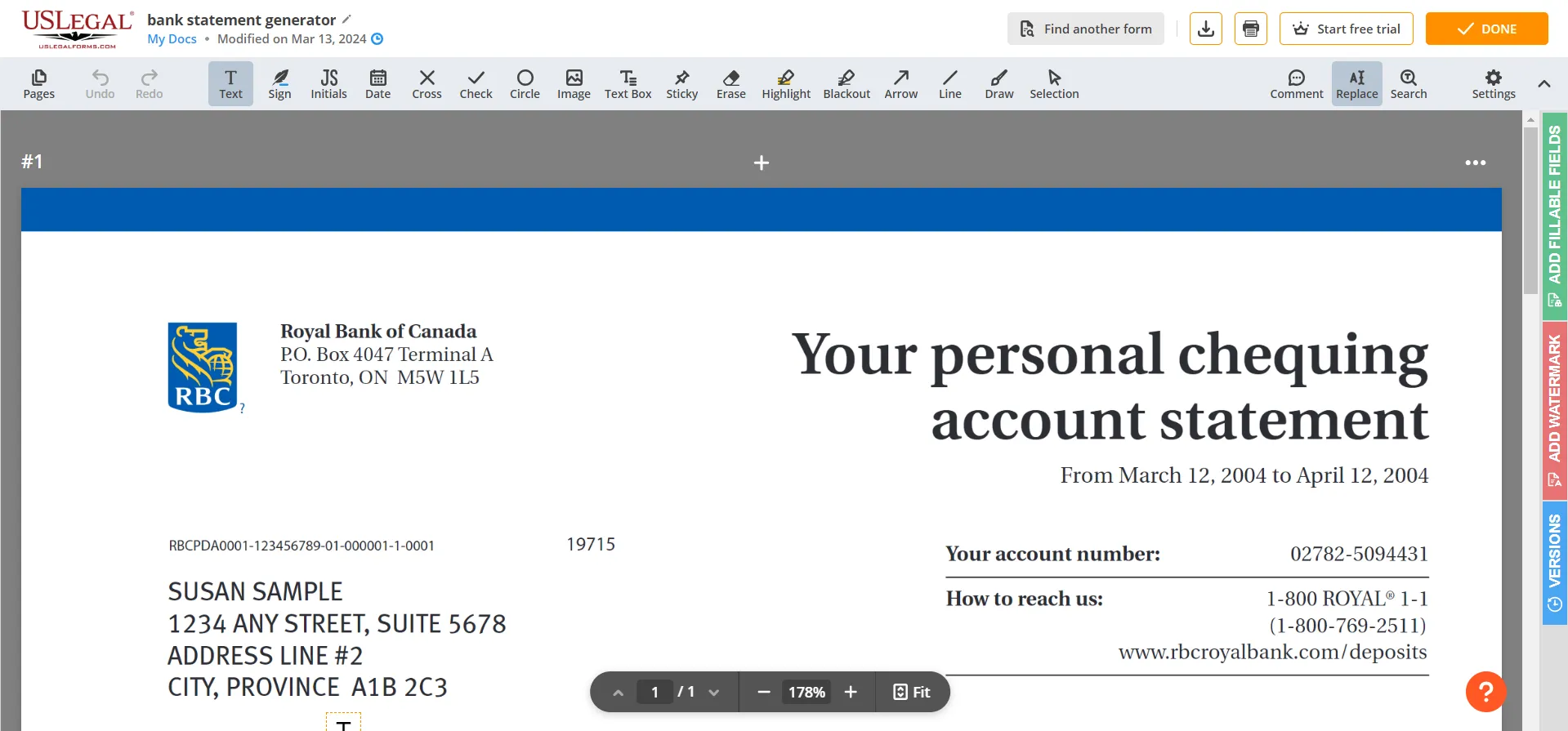
步驟 3:完成銀行對帳單編輯後,點選右上角的「完成」按鈕。然後選擇您想要對 PDF 執行的操作,就完成了!
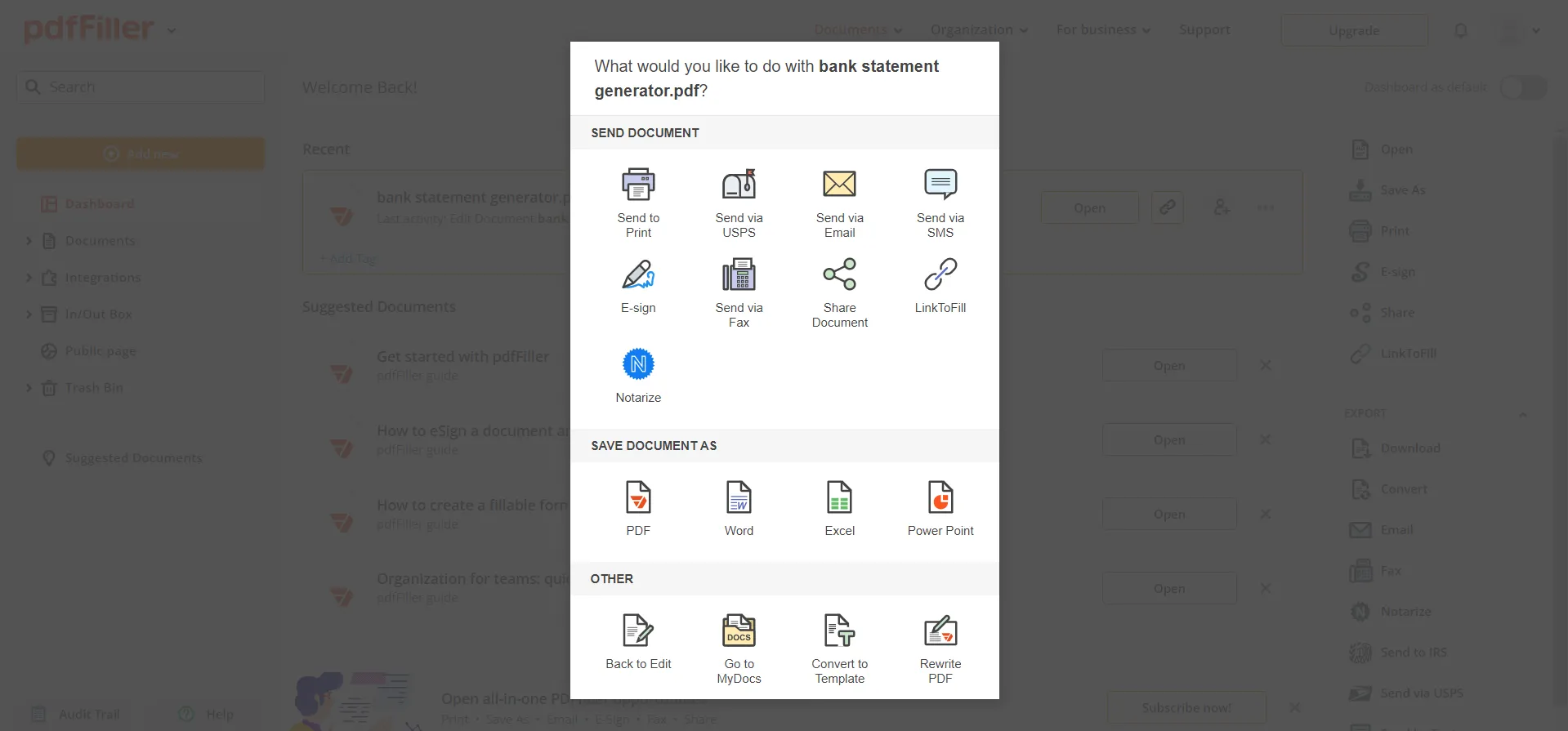
第 3 名. Adobe Acrobat - 功能強大但價格昂貴的銀行對帳單
您可以使用 Adobe Acrobat 編輯銀行對帳單範本以根據自己的需求進行修改,或者您可以從頭開始建立文件並建立自己的銀行對帳單(但 Adobe Acrobat 不會直接為您創建)。 Adobe Acrobat 是編輯和修改文件的最強大的工具之一,但它也是最昂貴的工具之一,因此您必須注意預算。
如何創建銀行對帳單?
按照這些說明使用 Adobe Acrobat 創建和編輯銀行對帳單。
步驟 1:在 Adobe Acrobat 中開啟銀行對帳單範本 PDF。
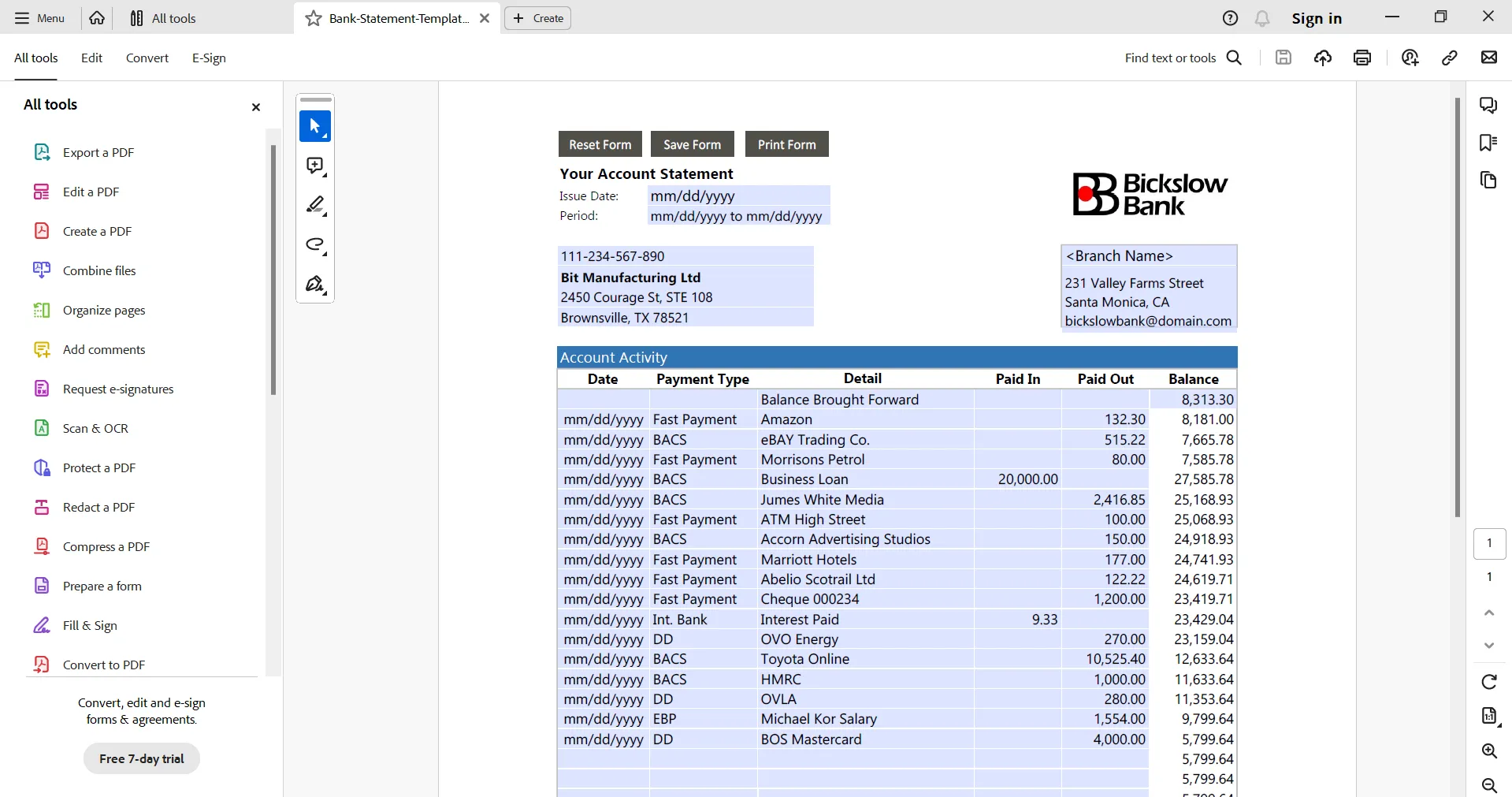
第 2 步:從左側選單中選擇「編輯 PDF」。然後,您可以使用 Adobe Acrobat 的所有工具來編輯和修改您的銀行對帳單,包括新增文字、圖像、旋轉文件、新增頁首或頁尾等。
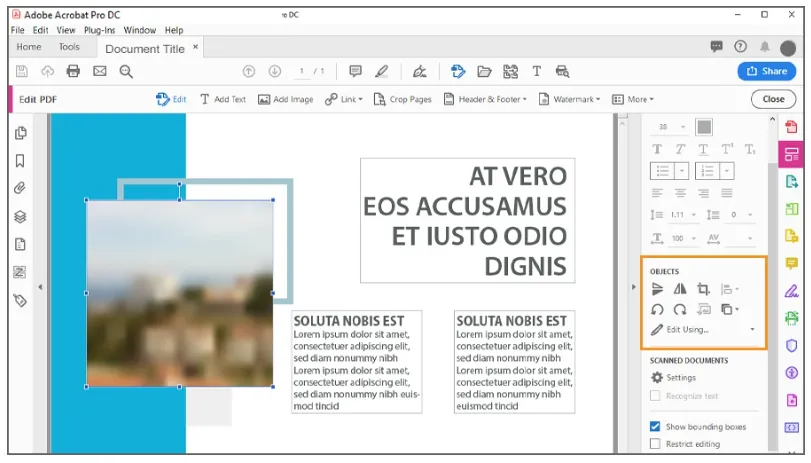
第 4 名. Pdfsimpli - 簡易銀行對帳單創建器
Pdfsimpli 是一個網站,可讓您建立和編輯許多不同的表單模板,包括銀行對帳單、法律表格、商業文件等。他們的銀行對帳單創建器快速、簡單且易於使用。使用 Pdfsimpli,您可以個性化您的銀行對帳單的佈局,新增和刪除交易,以及以許多其他方式修改創建的銀行對帳單。
如何創建銀行對帳單?
請依照以下步驟使用 Pdfsimpli 創建銀行對帳單。
步驟 1:訪問他們的網站並點擊“立即開始”按鈕。
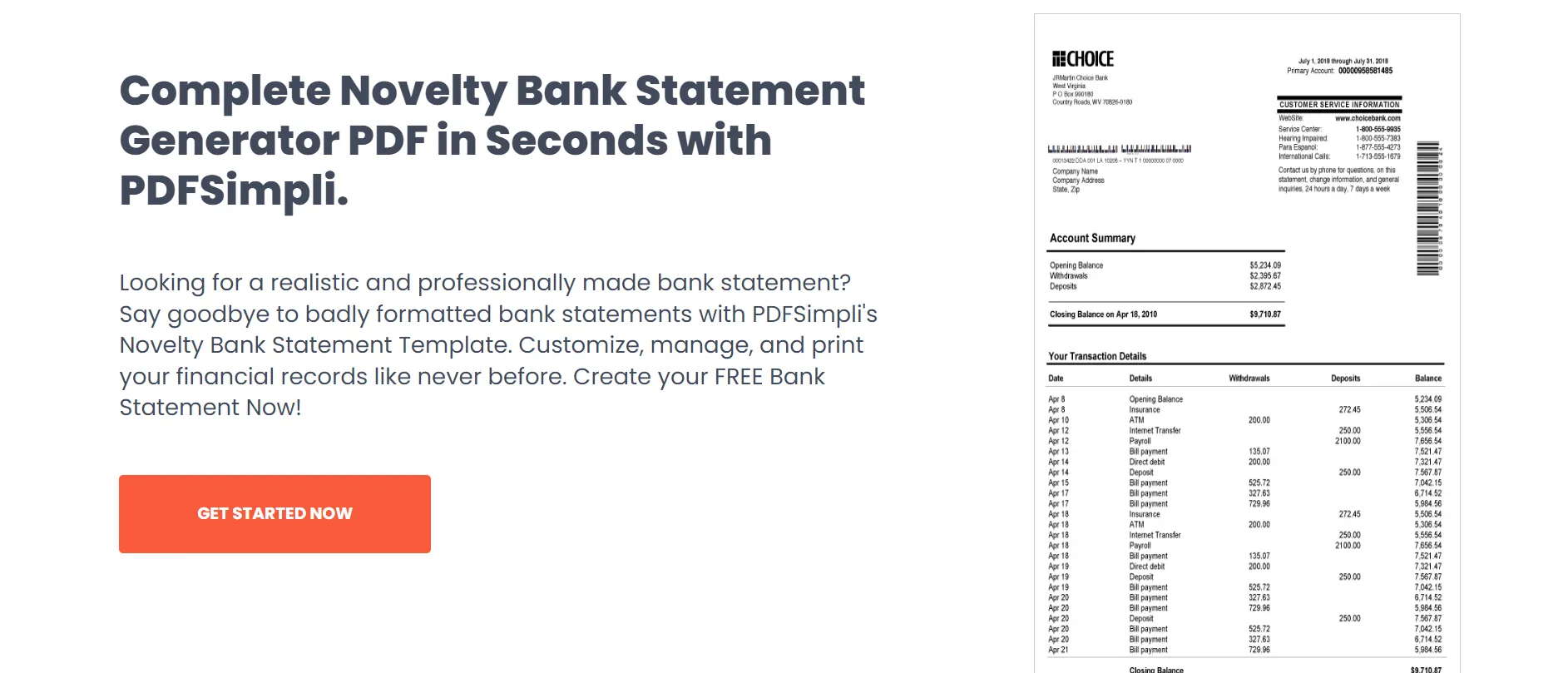
步驟 2: 您可以使用 Pdfsimpli 的編輯工具修改創建的銀行對帳單。這包括替換文字、突出顯示文字、新增簽名等。
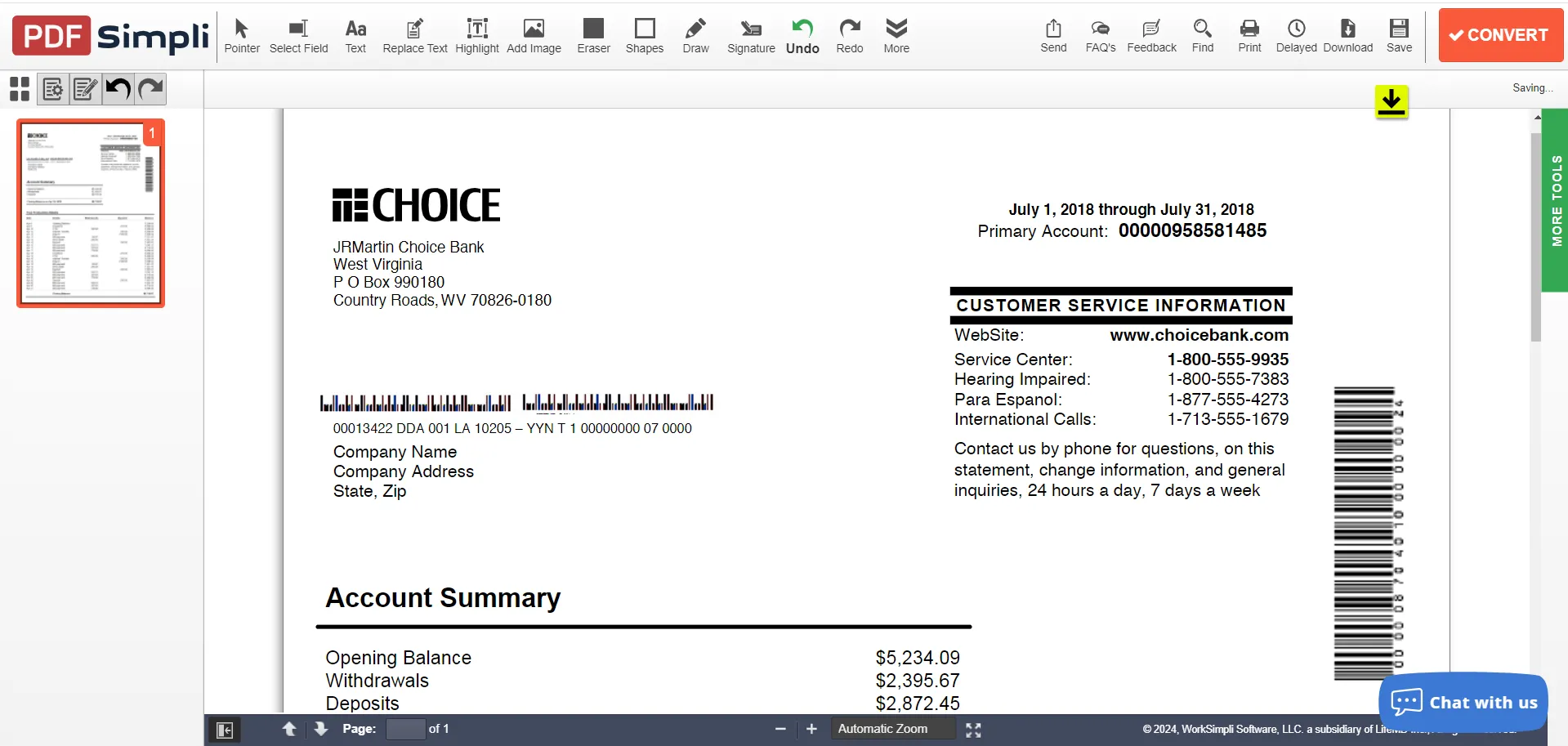
步驟 3:完成後,您可以選擇右上角的下載,然後選擇您想要下載文件的方式。
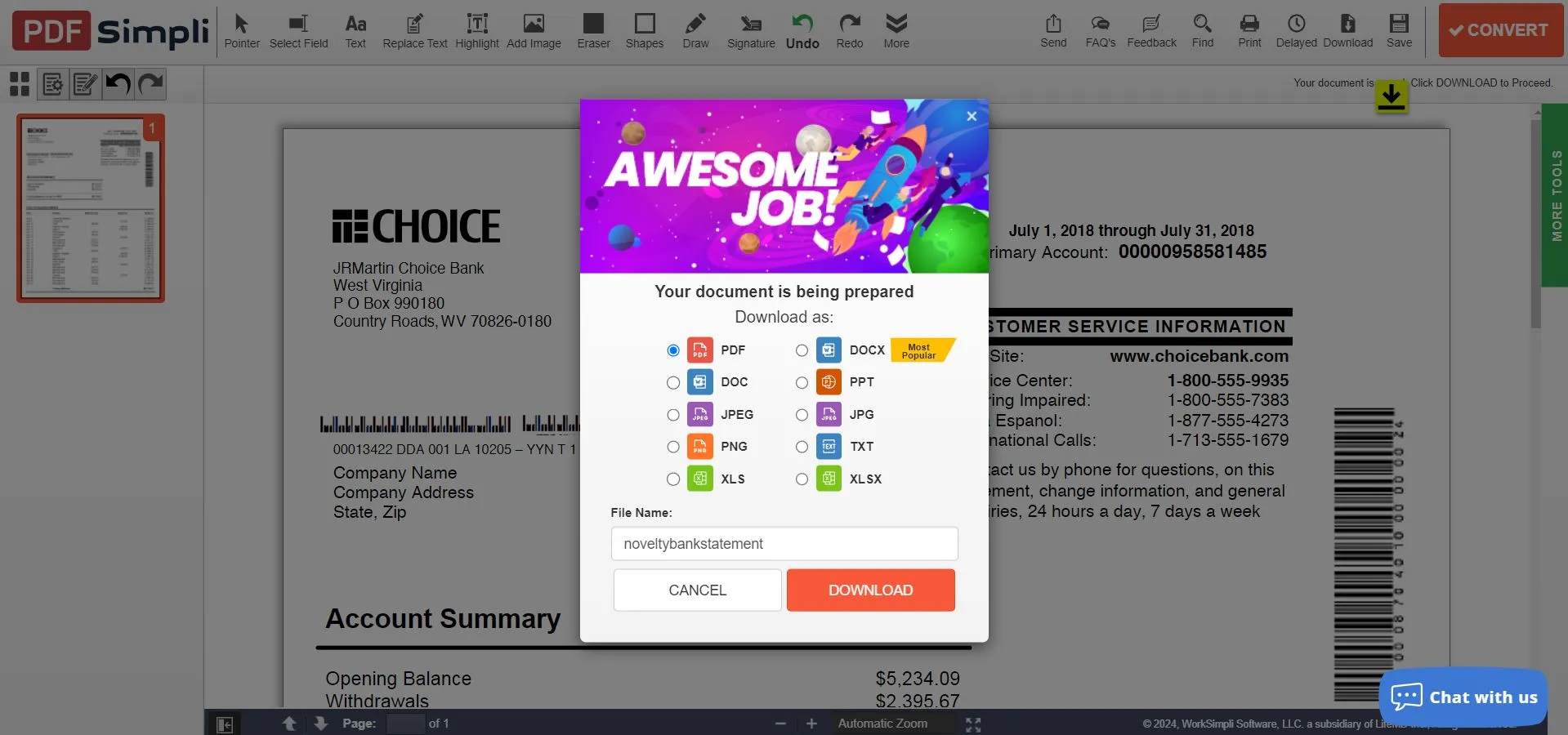
步驟 4:為了下載創建的銀行對帳單文件,您需要建立一個 Pdfsimpli 帳戶,但它是免費的,您可以使用 Google、Facebook 或您的電子郵件註冊。
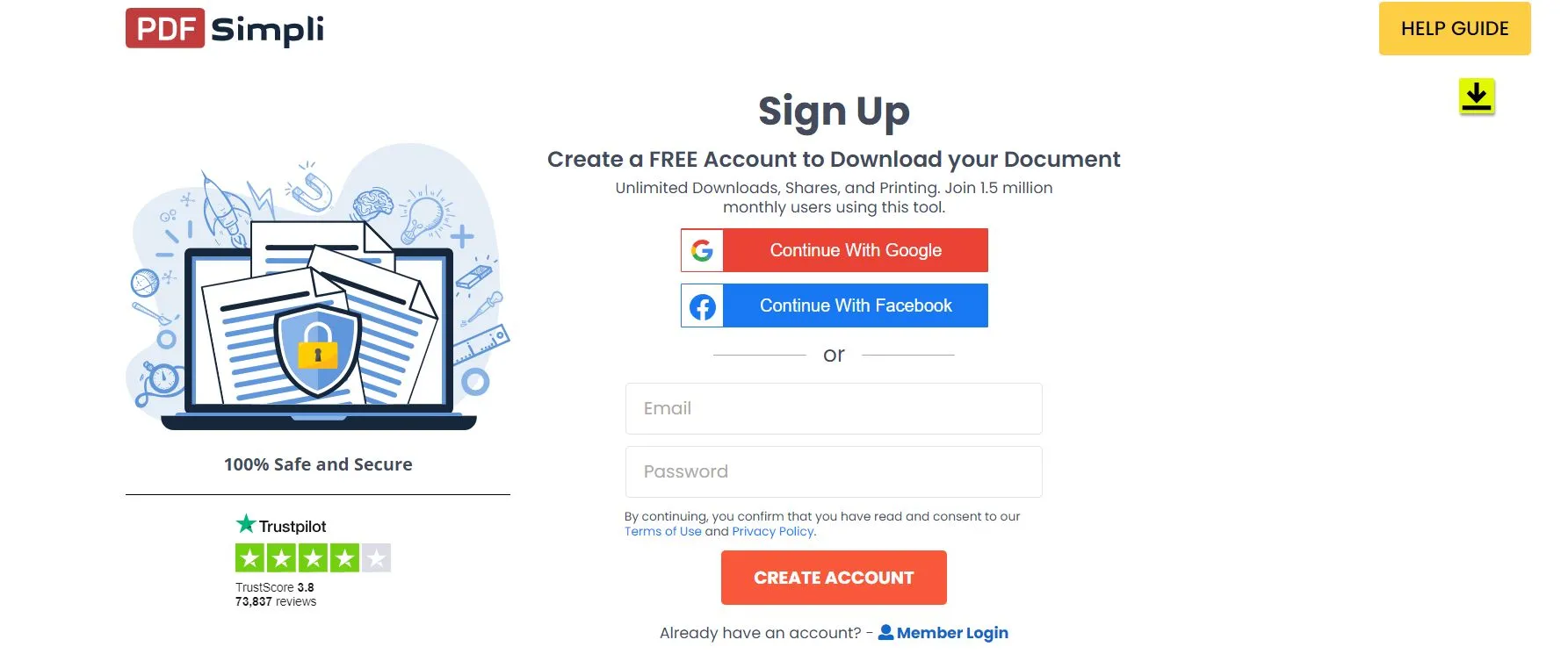
第 5 名、PDF Expert - Mac 銀行對帳單創建器
PDF Expert 是一款適用於 Mac、iPhone 和 iOS 的 PDF 編輯器。您可以使用 PDF Expert 編輯和修改 PDF 文件,包括銀行對帳單範本。但是,使用 PDF Expert 您無法自動創建銀行對帳單,但您可以從頭開始建立銀行對帳單或編輯銀行對帳單範本。使用 PDF Expert,您可以修改銀行對帳單範本、將其轉換為其他文件格式、新增數位簽章等。
如何創建銀行對帳單?
請依照以下步驟使用 PDF Expert 建立銀行對帳單。
步驟 1:在 PDF Expert 中,前往「建立 PDF」以建立空白 PDF。選擇視窗頂部的「編輯」按鈕,您就可以用文字設計您的銀行對帳單。
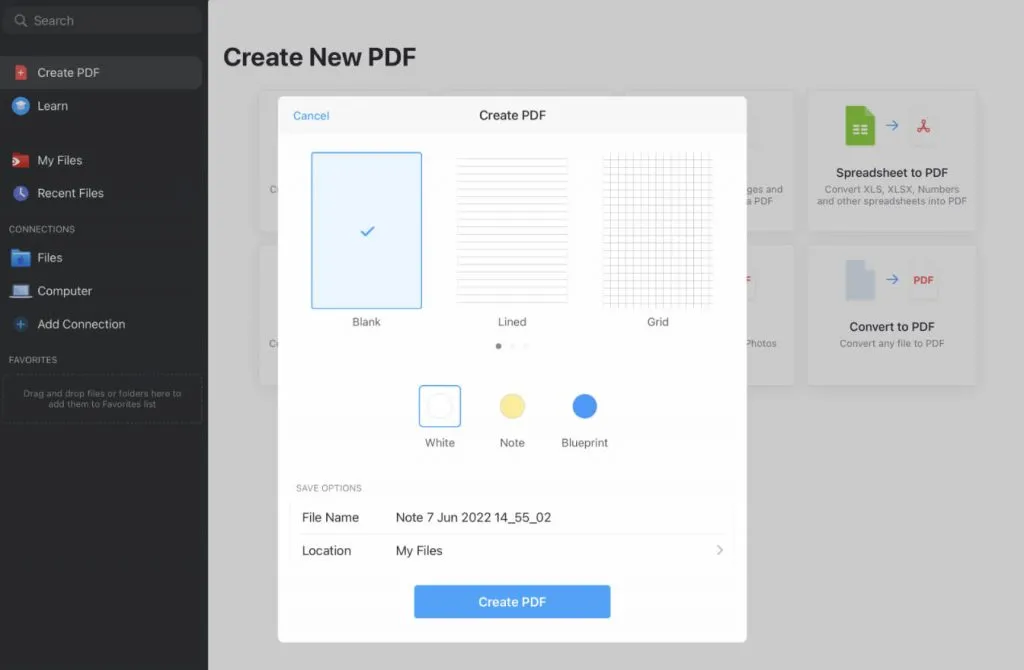
步驟 2:完成銀行對帳單範本編輯後,您可以點擊右上角的三個圓圈,然後選擇「儲存副本」、「列印」、「電子郵件」或任何其他您想要儲存和共享銀行對帳單文件的方式。
結語
當您需要從頭開始或從範本創建銀行對帳單時,有許多銀行對帳單創建網站和工具可供使用。每種方法都快速且易於使用,但它們都有其優點和缺點。
我們強烈建議使用 UPDF 作為您的銀行對帳單創建器,因為它快速、準確,具有許多用於修改和編輯您的銀行對帳單的工具,並且具有強大的 AI 工具來幫助您創建自定義的銀行對帳單大綱。您可以點擊下面的按鈕,立即下載安裝並試用 UPDF。
Windows • macOS • iOS • Android 100% 安全性
 UPDF
UPDF
 Windows
Windows Mac
Mac iPhone/iPad
iPhone/iPad Android
Android UPDF AI 在線
UPDF AI 在線 UPDF 數位簽名
UPDF 數位簽名 PDF 閱讀器
PDF 閱讀器 PDF 文件註釋
PDF 文件註釋 PDF 編輯器
PDF 編輯器 PDF 格式轉換
PDF 格式轉換 建立 PDF
建立 PDF 壓縮 PDF
壓縮 PDF PDF 頁面管理
PDF 頁面管理 合併 PDF
合併 PDF 拆分 PDF
拆分 PDF 裁剪 PDF
裁剪 PDF 刪除頁面
刪除頁面 旋轉頁面
旋轉頁面 PDF 簽名
PDF 簽名 PDF 表單
PDF 表單 PDF 文件對比
PDF 文件對比 PDF 加密
PDF 加密 列印 PDF
列印 PDF 批次處理
批次處理 OCR
OCR UPDF Cloud
UPDF Cloud 關於 UPDF AI
關於 UPDF AI UPDF AI解決方案
UPDF AI解決方案  UPDF AI常見問題解答
UPDF AI常見問題解答 總結 PDF
總結 PDF 翻譯 PDF
翻譯 PDF 解釋 PDF
解釋 PDF 與 PDF 對話
與 PDF 對話 與圖像對話
與圖像對話 PDF 轉心智圖
PDF 轉心智圖 與 AI 聊天
與 AI 聊天 使用者指南
使用者指南 技術規格
技術規格 產品更新日誌
產品更新日誌 常見問題
常見問題 使用技巧
使用技巧 部落格
部落格 UPDF 評論
UPDF 評論 下載中心
下載中心 聯絡我們
聯絡我們











